Panasonic TH-37PR11RH User Manual [ru]
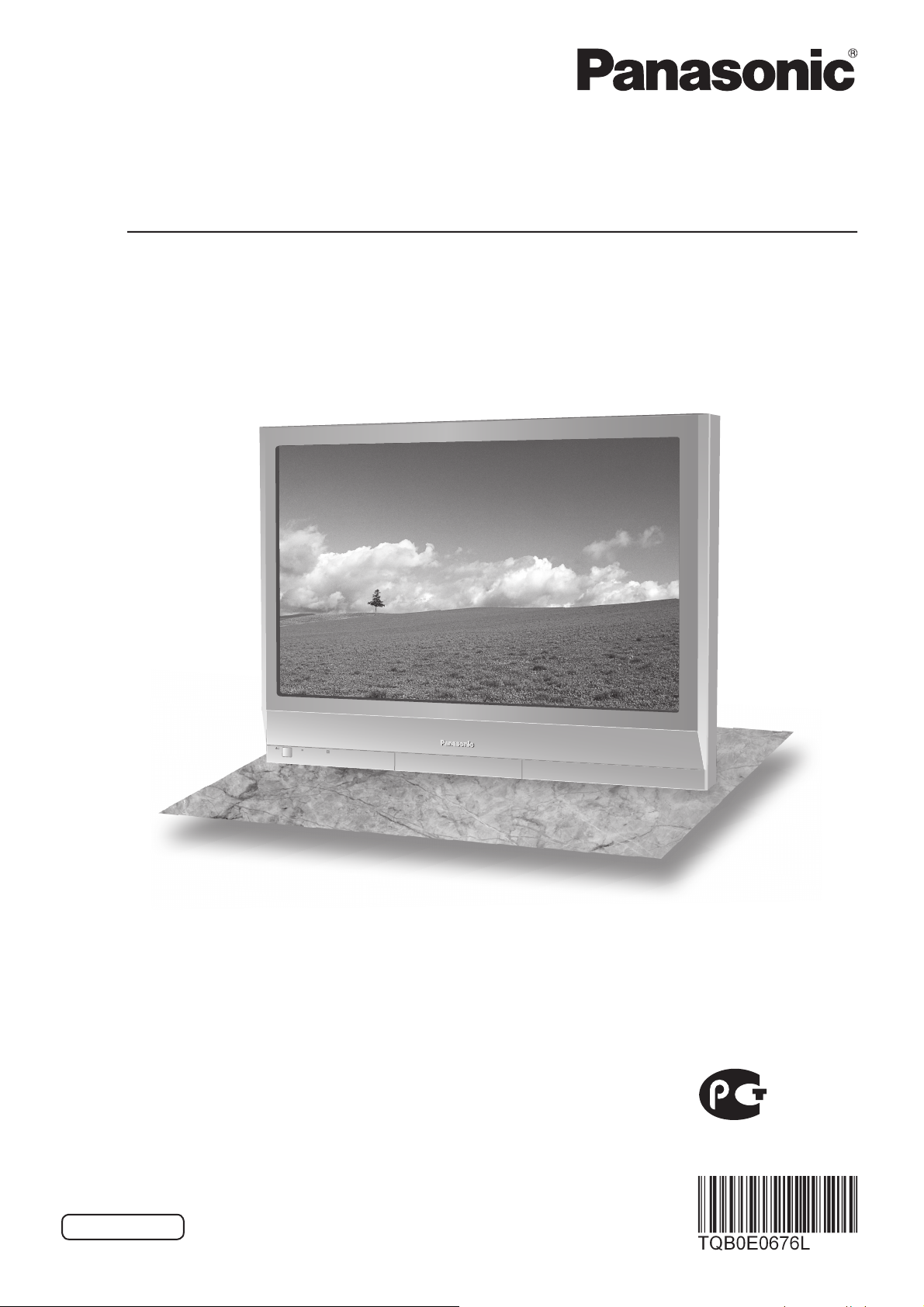
Инструкция по эксплуатации
Плазменный дисплей высокого разрешения для гостиниц
Модель №
TH-37PR11RH
TH-42PR11RH
На рисунке показано примерное изображение.
Перед эксплуатацией Вашего телевизора, пожалуйста, прочитайте эту инструкцию
и сохраните ее для дальнейших справок.
Русский
ME67

Дорогой покупатель Panasonic!
Добро пожаловать в семью пользователей Panasonic. Мы надеемся, что Ваш новый
плазменный дисплей будет дарить Вам радость многие годы.
Для того, чтобы в полной мере воспользоваться преимуществами Вашего нового
устройства, пожалуйста, перед осуществлением каких-либо настроек прочитайте
эту инструкцию и сохраните ее для справок в дальнейшем.
Сохраните также Ваш товарный чек и запишите номер модели, а также серийный
номер Вашего устройства в соответствующие строки на задней обложке этого
устройства.
Посетите наш веб-сайт Panasonic http://panasonic.net
Оглавление
Важное предупреждение о безопасности .......... 3
Меры предосторожности ...................................... 4
Комплектация .......................................................... 7
Прилагаемые принадлежности ............................ 7
Подсоединения ....................................................... 8
Подсоединение разъемов входа с ПК .................. 9
Подсоединение разъемов SERIAL ..................... 10
Включение/выключение питания ...................... 11
Первоначальный выбор ..................................... 12
Выбор входного сигнала ..................................... 12
Выбор языка OSD
(On-Screen Display – экранной индикации)
Основные регуляторы ......................................... 13
Регуляторы ASPECT ............................................. 15
MULTI PIP (Мульти-картинка в картинке) .......... 16
Advanced PIP (Расширенный PIP) ...................... 17
Цифровое масштабирование ............................. 18
Экранные меню ..................................................... 19
Регулировка Поз./размер .................................... 20
Регулировки изображения .................................. 21
Дополнительно ..................................................... 22
Регулировка Звук .................................................. 23
Уст -ка текущего времени / Установка таймера
Уст-ка текущего времени ..................................... 24
Установка таймера .............................................. 24
.......... 12
.. 24
Хранитель экрана (Для предотвращения появления
остаточного изображения)
Установка интервала экранной заставки ........... 25
Уменьшает остаточное изображение на экране
Регулировка боковой панели .............................. 26
Снижает потребление энергии ........................... 27
Настройка Input labels (обозначений входных сигналов)
Установка входных сигналов ............................. 29
Выбор входа: компонент/RGB ............................ 29
Выбор сигнала YUV/RGB .................................... 29
Меню Сигнал ........................................................ 30
3D Y/C фильтр ...................................................... 30
Цветовая система/Panasonic Авто ..................... 31
Виртуальный кинотеатр ...................................... 31
Режим XGA ........................................................... 31
Обновить частоту ................................................ 32
Уменьшение помех .............................................. 32
Синхронизация .................................................... 33
Индикация входного сигнала .............................. 33
Options Adjustments (Настройка параметров)
Weekly Command Timer (еженедельный таймер)
Заводское состояние ........................................... 38
Поиск и устранение неисправностей ................ 39
Список режимов формата ................................... 40
Входные сигналы PC ........................................... 41
Список команд Weekly Command Timer ........... 42
Технические характеристики .............................. 43
ИНФОРМАЦИЯ О СЕРТИФИКАЦИИ ПРОДУКТА
.............................. 25
.. 26
.28
... 34
.. 37
.. 44
2
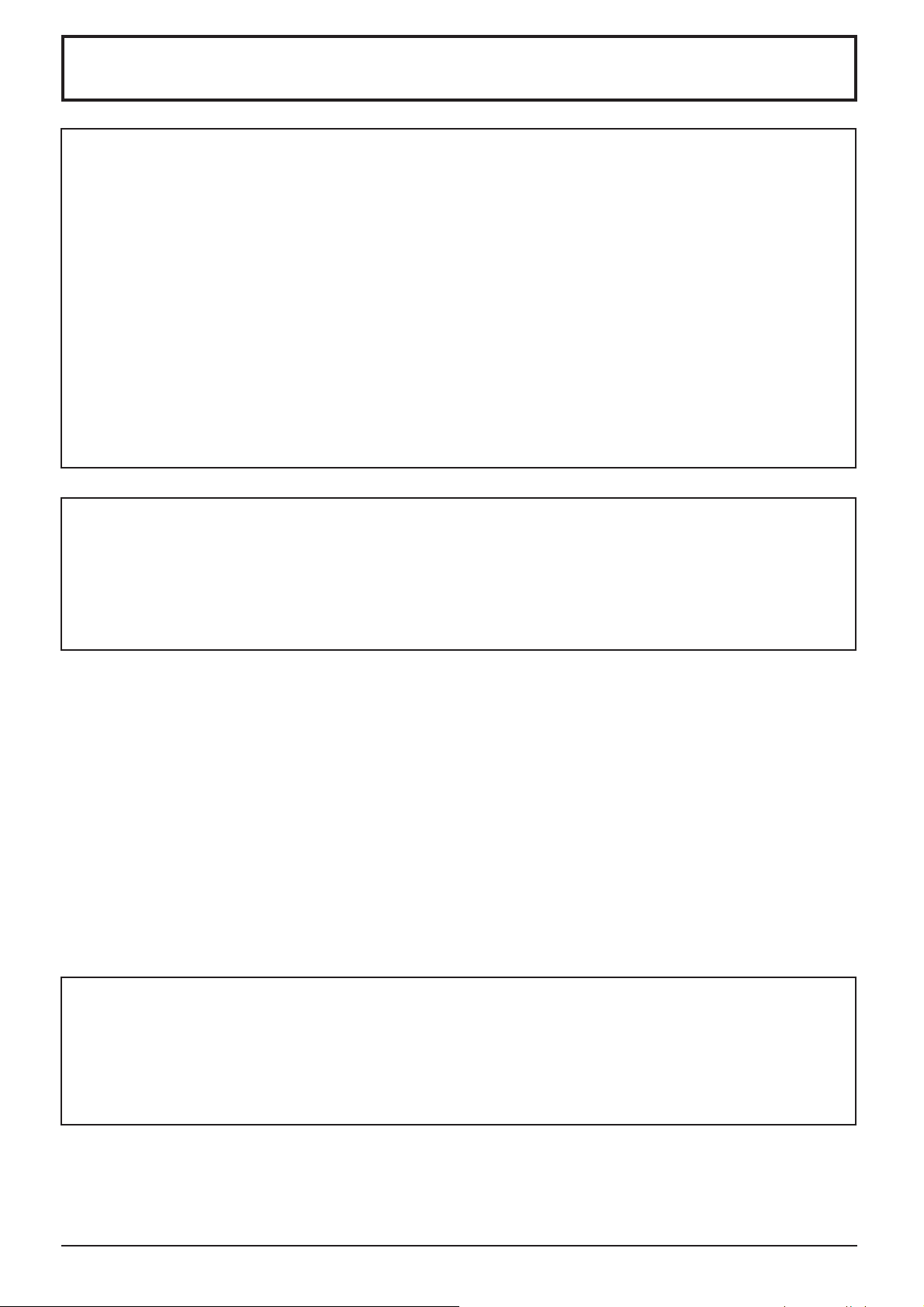
Важное предупреждение о безопасности
ПРЕДУПРЕЖДЕНИЕ
1) Во избежание повреждений, которые могут привести к пожару или поражению электрическим
током, не подвергайте этот аппарат воздействию брызг или капель.
Не размещайте над телевизором емкости с водой (цветочные вазы, чашки, косметику и т.д.).
(Это касается также полок над телевизором и т.п.)
Никакие открытые источники пламени, например, горящие свечи, не должны располагаться
на/около телевизор(а).
2) Во избежание поражения электрическим током не снимайте крышку. Внутри нет деталей, которые могут
обслуживаться пользователем. Обращайтесь за обслуживанием к квалифицированному обслуживающему
персоналу.
3) Не удаляйте штекер заземления на штепсельной вилке. Данный аппарат оснащен трехштекерной
штепсельной вилкой с заземлением. Этот штепсель подходит только к розетке с заземлением. Это
мера обеспечения безопасности. Если Вам не удается вставить штепсельную вилку в розетку, вызовите
электрика.
Не оспаривайте предназначение розетки с заземлением.
4) Для предотвращения поражения электрическим током убедитесь, что штекер заземления штепселя
кабеля питания надежно прикреплен.
ПРЕДОСТЕРЕЖЕНИЕ
Данный аппарат предназначен для использования в окружении, относительно свободном от электромагнитных
полей.
Использование аппарата вблизи источников сильных электромагнитных полей или там, где сильные
электрические помехи могут перекрыть входные сигналы, может привести к дрожанию изображения и звука
или появлению помех, к примеру, шума. Во избежание возможности причинения вреда данному аппарату,
держите его вдали от источников сильных электромагнитных полей.
Список торговых марок
• VGA является торговой маркой корпорации International Business Machines Corporation.
• Macintosh является зарегистрированной торговой маркой корпорации Apple Computer, США.
• SVGA, XGA, SXGA и UXGA являются зарегистрированными торговыми марками ассоциации Video Electronics
Standard Association.
Даже при отсутствии специальных ссылок на компании или торговые марки продуктов, данные торговые
марки полностью признаются.
Примечание:
Не допускайте показа неподвижного изображения в течение длительного периода времени, так как это
может привести к тому, что на плазменном дисплее останется постоянное остаточное изображение.
Примеры неподвижных изображений, включая логотипы, видеоигры, компьютерные изображения, телетекст
и изображения отображаются в режиме 4:3.
3

Меры предосторожности
Предупреждение
Настройка
С этим плазменным дисплеем следует использовать только перечисленные ниже дополнительные
принадлежности. При использовании принадлежностей других типов устойчивость дисплея может
быть понижена, что может привести к травме.
(Все перечисленные ниже принадлежности произведены Matsushita Electric Industrial Co., Ltd.)
• Тумба ................................................................... TY-ST09GR-K
• Настенный кронштейн (вертикальный) ............ TY-WK42PV3W
• Настенный кронштейн (угловой) ....................... TY-WK42PR3W
• Блок компонентных видео разъемов BNC ....... TY-42TM6A
• Блок композитных видео разъемов BNC .......... TY-42TM6B
• Блок сдвоенных видео разъемов BNC ............. TY-FB9BD
• Блок разъемов через Ir ...................................... TY-FB9RT
• Блок компонентных видео разъемов RCA ....... TY-42TM6Z
• Блок композитных видео разъемов RCA .......... TY-42TM6V
• Блок разъемов компьютерного входа ............... TY-42TM6P
• Блок разъемов RGB (цифровой) ....................... TY-42TM6D
• Блок разъемов HDMI .......................................... TY-FB8HM
• Блок разъемов Dual HDMI ................................. TY-FB10HMD
• Блок юбочных разъемов .................................... TY-FB8SC
• Блок тюнера с гостевым портом U/V ................ TY-FB9TE
• Загрузчик настроек ............................................ TY-RM09SL
• Аудио/видео соединительная коробка ............. TY-TB10AV
• Плата порта DVI-D .............................................. TY-FB11DD
Любая настройка должна осуществляться квалифицированным специалистом.
При проглатывании маленьких частей существует опасность удушения. Храните маленькие части вне
доступа маленьких детей. Выбрасывайте ненужные маленькие части и другие предметы, включая
упаковочный материал и пластиковые мешки/покрытия, чтобы маленькие дети не играли с ними и не
создавали тем самым риск удушения.
Не устанавливайте плазменный дисплей на наклонную или неустойчивую поверхность.
• Плазменный дисплей может упасть или перевернуться.
Не ставьте на плазменный дисплей никаких предметов.
• Если внутрь плазменного дисплея попадет вода или посторонние предметы, это может привести к короткому
замыканию, которое может вызвать возгорание или поражение током. Если внутрь плазменного дисплея
попал посторонний предмет, пожалуйста, обратитесь к Вашему дилеру Panasonic.
Транспортируйте только в вертикальном положении!
• Транспортировка аппарата с дисплейной панелью, обращенной вверх или вниз, может вызвать повреждение
внутренней электрической цепи.
Нельзя препятствовать вентиляции путем перекрытия вентиляционных отверстий такими предметами,
как газеты, скатерти и занавески.
Для надлежащей вентиляции;
При использовании подставки (дополнительная принадлежность) оставьте пространство по меньшей
мере 10 см сверху, слева и справа и по меньшей мере 7 см сзади, а также оставьте пространство между
нижней частью дисплея и поверхностью пола.
При использовании других методов установки следуйте руководству по этому методу.
4

Меры предосторожности
При использовании плазменного дисплея
Плазменный дисплей предназначен для работы от источника питания с характеристиками 220-240 В
переменного тока, 50/60 Гц.
Не закрывайте вентиляционные отверстия.
• Это может вызвать перегрев плазменного дисплея, который может привести к возгоранию или повреждению
устройства.
Не засовывайте внутрь плазменного дисплея посторонние предметы.
• Не вставляйте металлические или легко воспламеняемые предметы в вентиляционные отверстия, и не
роняйте их на плазменный дисплей, так как это может привести к возгоранию или поражению током.
Не удаляйте кожух устройства и не вносите в него модификаций.
• Внутри плазменного дисплея есть детали, находящиеся под высоким напряжением, которое может привести
к существенному поражению током. Для проведения проверки, настройки или ремонтных работ обращайтесь
к Вашему дилеру Panasonic.
Обеспечьте легкий доступ к штепсельной вилке.
Не используйте шнур питания, отличающийся от шнура, поставляемого с этим аппаратом.
• Это может вызвать пожар или поражение электрическим током.
Вставляйте штепсель питания в розетку до упора.
• Если штепсель вставлен не до конца, возможно выделение тепла, которое может привести к пожару. Если
штепсель поврежден или неисправна розетка, эксплуатацию следует прекратить.
Не беритесь за кабель питания мокрыми руками.
• Это может привести к поражению током.
Берегите кабель питания от повреждений. При отсоединения кабеля питания тяните за штепсель, а не
за кабель.
• Не допускайте повреждения кабеля, не модифицируйте его, не помещайте на него тяжелые предметы, не
нагревайте его, не помещайте его около горячих предметов, не скручивайте его, не сгибайте и не растягивайте
его слишком сильно. Всё это может привести к возгоранию или к поражению током. Если кабель питания
поврежден, обратитесь к Вашему дилеру Panasonic для его ремонта.
Если плазменный дисплей не будет использоваться в течение длительного периода времени,
отсоедините штепсель питания от стенной розетки.
Если при эксплуатации возникли проблемы
Если возникли проблемы (например, отсутствие изображения или отсутствие звука), или если из
плазменного дисплея начинает испускаться дым или необычный запах, немедленно отсоедините
штепсель питания от стенной розетки.
• Если Вы будете продолжать эксплуатацию плазменного дисплея, это может привести к возгоранию или
поражению током. Убедившись в том, что дисплей перестал дымиться, обратитесь к Вашему дилеру Panasonic
для проведения ремонтных работ. Самостоятельный ремонт плазменного дисплея очень опасен, поэтому
его не следует производить.
Если внутрь плазменного дисплея попадет вода или посторонний предмет, если плазменный дисплей
упал, или если поврежден корпус, немедленно отсоедините штепсель питания.
• Это может привести к короткому замыканию и возгоранию. Обратитесь к Вашему дилеру Panasonic для
проведения необходимых ремонтных работ.
5
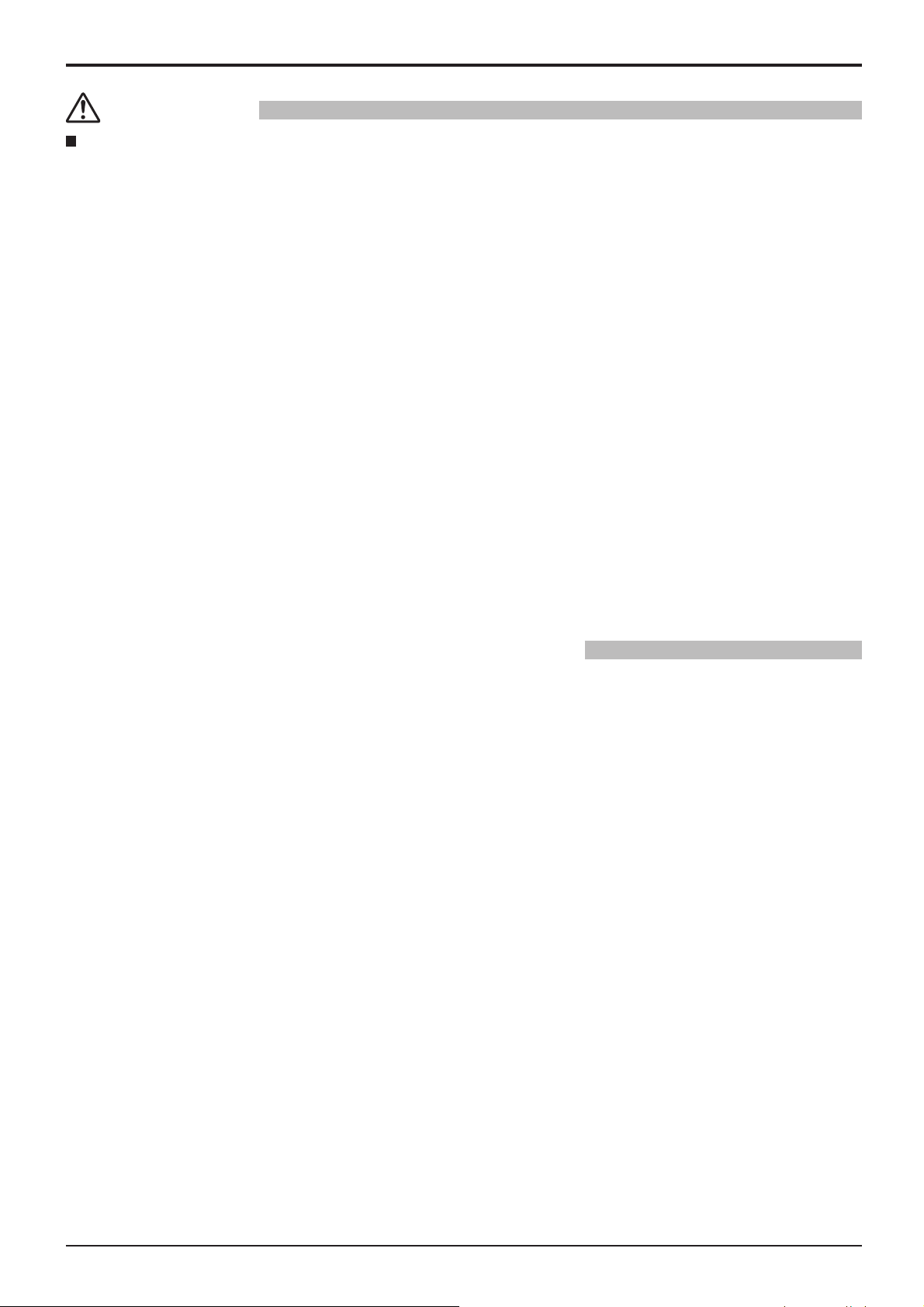
Меры предосторожности
Внимание
При использовании плазменного дисплея
Не подносите руки, лицо или какие-либо предметы к вентиляционным отверстиям плазменного
дисплея.
• Из вентиляционных отверстий в верхней части дисплея выводится горячий воздух. Не подносите руки или
лицо, а также посторонние предметы, чувствительные к высокой температуре, к этим отверстиям – это
может привести к ожогам и к повреждению предметов.
Перед передвижением плазменного дисплея отсоедините все кабели.
• Если при передвижении плазменного дисплея какой-либо кабель не отключен, кабели могут повредиться,
что может привести к возгоранию или к поражению током.
Перед проведением любой чистки в качестве меры предосторожности отсоедините штепсельную вилку
шнура питания от настенной розетки.
• В противном случае возможно поражение током.
Регулярно очищайте кабель питания, чтобы не допускать его загрязнения.
• Скопление пыли на контактах штепселя питания может привести к тому, что образующаяся в результате
этого влага повредит изоляцию, что вызовет возгорание. Отключите штепсель от розетки и протрите кабель
питания сухой тряпкой.
Этот плазменный дисплей излучает инфракрасные лучи, что может нарушить инфракрасную связь
между оборудованием.
Устанавливайте инфракрасные датчики там, где на них не будет падать прямой или отраженный свет
от Вашего плазменного дисплея.
Чистка и техническое обслуживание
На переднюю часть панели дисплея нанесено специальное покрытие. Аккуратно протирайте поверхность
панели при помощи чистящей ткани или мягкой тканью без волокон.
• Если поверхность сильно загрязнена, протрите ее мягкой, не содержащей пуха, тканью, смоченной в чистой
воде или в воде, в которой разведено в 100 раз нейтральное моющее средство, а затем равномерно протрите
поверхность сухой тканью такого же типа, пока поверхность не станет сухой.
• Не царапайте и не задевайте поверхность панели ногтями или твердыми предметами, так как это может
привести к повреждению панели. Панель также следует беречь от сильных химикатов, таких как инсектицидные
распрыскиватели и растворители, так как контакт с этими веществами негативно сказывается на состоянии
панели.
При загрязнении корпуса протрите его мягкой сухой тканью.
• Если корпус сильно загрязнен, смочите тряпку в слабом растворе нейтрального чистящего средства, затем
выжмите тряпку насухо. Протрите этой тряпкой корпус, затем вытрите его насухо другой тряпкой.
• Не позволяйте чистящему средству контактировать с поверхностью плазменного дисплея. Попадание воды
внутрь устройства может нарушить его функционирование.
• Оберегайте корпус от сильных химикатов, таких как инсектицидные распрыскиватели и растворители, так
как контакт с этими веществами может негативно сказываться на состоянии или привести к отслоению
покрытия. Из этих же соображений не следует допускать продолжительного контакта с резиновыми или
пластмассовыми предметами.
6

Комплектация
Прилагаемые принадлежности
Убедитесь в наличии перечисленных ниже принадлежностей.
Кабель питания Фиксирующая лента × 1Инструкция по эксплуатации
Пульт дистанционного управления не поставляется с этим аппаратом. Он может быть приобретен отдельно.
Номер модели: N2QAYB000178
7

Подсоединения
– Крепление шнура переменного тока
1
Подсоедините сетевой
1
шнур к корпусу дисплея.
Вставьте сетевой шнур,
пока он не защелкнется.
2
2
Зафиксируйте сетевой
шнур с помощью зажима,
прикрепленного к аппарату.
Примечание:
Убедитесь в том, что шнур переменного тока
зафиксирован как с левой, так и с правой стороны.
– Ленты фиксации кабелей
В случае необходимости закрепите все выступающие кабели лентой.
(см. стр. 11)
Закрытие
Открытие
Нажмите,
чтобы
фиксатор
защелкнулся.
2. Потяните.
1.
Держите ручку
нажатой.
Отсоединение сетевого шнура
Отсоедините сетевой шнур,
нажав на два рычажка.
Примечание:
При отсоединении шнура
переменного тока обязательно
сначала отсоедините штепсельную
вилку шнура переменного тока от
сетевой розетки.
Примечание:
Одна фиксирующая лента входит в комплект поставки этого аппарата. В случае закрепления кабелей
в двух положениях, пожалуйста, приобретите ее отдельно.
Подсоединение шнура переменного тока
Протяните закрепленную
ленту фиксации шнура
через зажим, как
показано на рисунке.
Чтобы закрепить шнуры, подсоединенные к разъемам, оберните ленту фиксации вокруг них,
а затем протяните указанный конец через замыкающий блок, как показано на рисунке.
Убедившись в том, что имеется достаточное провисание шнуров для минимизации
их натяжения (особенно для сетевого шнура), плотно свяжите в пучок все шнуры с
помощью прилагаемой ленты фиксации.
8
Чтобы затянуть: Чтобы ослабить:
Нажмите на
Потяните
1
SLOT1 SLOT2 SLOT3
2
Дополнительный блок
входных разъемов
(с крышкой)
От мониторного разъема
EXTERNAL на компьютере
(см. стр. 9)
защелку
Потяните
AUDIO
SERIALPC IN
От разъема SERIAL
на компьютере
(см. стр. 10)
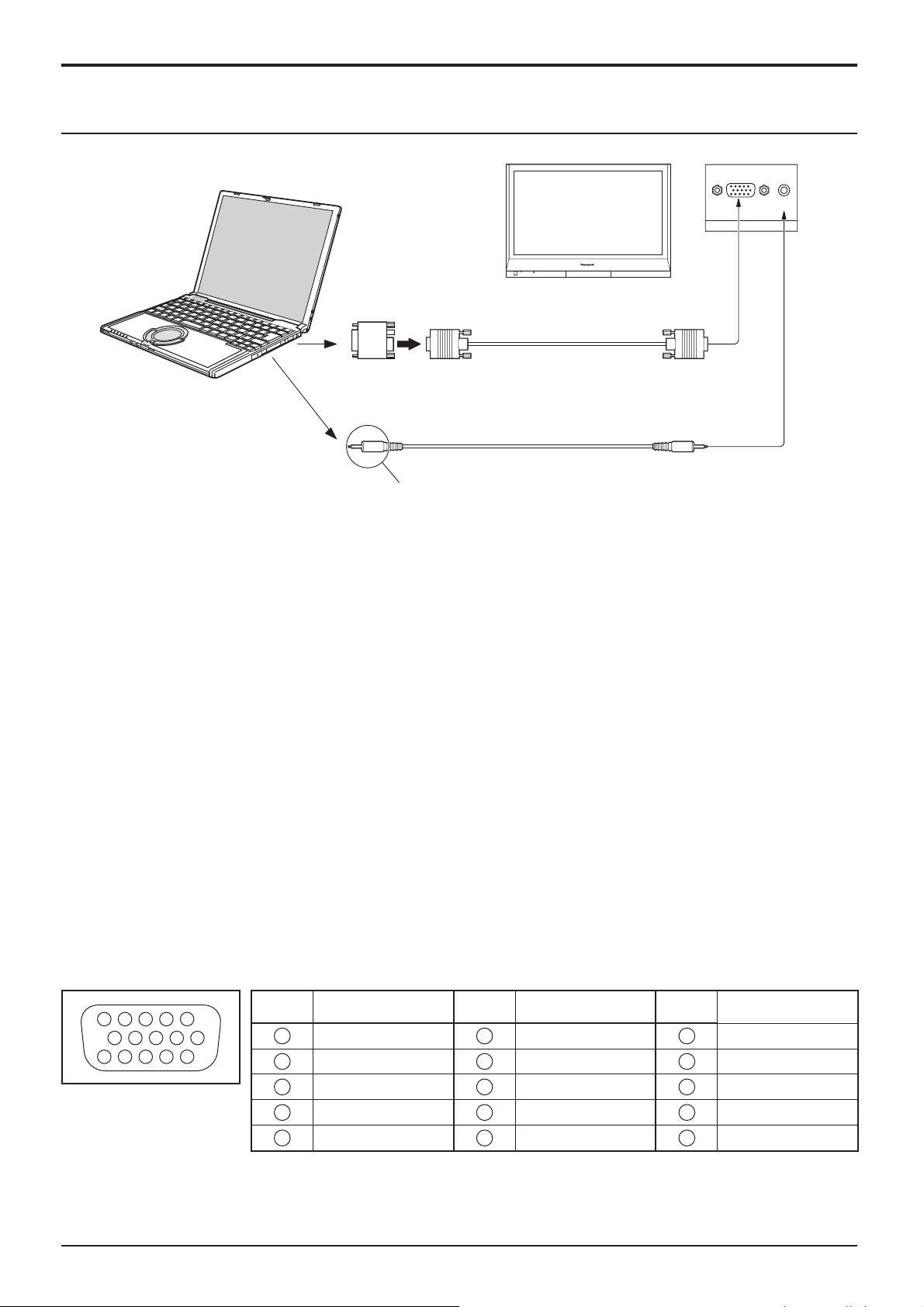
Подсоединения
Подсоединение разъемов входа с ПК
КОМПЬЮТЕР
Преобразующий адаптер
(при необходимости)
RGB
Шнур к ПК
Mini D-sub 15p
(Гнездо)
AUDIO
PC IN
(Штекер)
Audio
Подсоедините шнур, который соответствует
разьему аудиовыхода которьютера.
Стерео штепсель
Примечания:
•
Приемлемые компьютерные сигналы – с частотой горизонтальной развертки от 15 до 110 кГц и частотой вертикальной
развертки от 48 до 120 Гц. (Однако сигналы из свыше 1200 строк не могут отображаться правильно).
• Разрешающая способность дисплея составляет не более 768 × 720 точек (TH-37PR11RH), 768 × 768 точек
(TH-42PR11RH) при установке режима формата на “4:3”, и 1024 × 720 точек (TH-37PR11RH), 1024 × 768 точек
(TH-42PR11RH) при установке режима формата “16:9”. Если разрешение дисплея превышает эти максимальные
значения, он может не отображать детали с достаточной четкостью.
• Разъемы входа с ПК являются DDC2B-совместимыми. Если подключаемый компьютер не DDC2B-совместимый,
Вам понадобится на время подсоединения изменить настройки компьютера.
• Некоторые модели ПК не могут быть подключены к телевизору.
• Для компьютеров, оборудованных разъемом Mini D-sub 15P, совместимом с DOS/V, использование адаптера
необязательно.
• Компьютер приведен на иллюстрации только с целью примера.
• Изображенная дополнительная аппаратура и шнуры не поставляются с этим набором.
• Не устанавливайте частоту горизонтальной и вертикальной развертки сигнала ПК выше или ниже указанного
диапазона частот.
• Компонентный вход возможен со штырьков 1, 2, 3 разъема мини D-sub 15P.
• Измените установку “Выбор входа: компонент/RGB” в меню “Установка” на положение “Компонентный” (при
компонентном соединении) или “RGB” (при соединении RGB). (см. стр. 29)
Названия сигналов для разъема Mini D-sub 15P
45
10
15 14 13 12 11
1
2
67839
Расположение штекеров
для разъема PC Input
Номер
штекера
Название сигнала
1
2
3
4
5
R (PR/CR)
B (PB/CB)
NC (не подключен)
GND (Заземление)
G (Y)
Номер
штекера
6
7
8
9
10
Название сигнала
GND (Заземление)
GND (Заземление)
GND (Заземление)
+5 V DC
GND (Заземление)
Номер
штекера
11
12
13
14
15
Название сигнала
NC (не подключен)
SDA
HD/SYNC
VD
SCL
9

Подсоединения
Подсоединение разъемов SERIAL
Разъем SERIAL используется для управления плазменным дисплеем с компьютера.
КОМПЬЮТЕР
Прямой кабель RS-232C
(Гнездо)
D-sub 9p
Примечания:
• Используйте прямой кабель RS-232C для подсоединения компьютера к плазменному дисплею.
• Компьютер приведен на иллюстрации только с целью примера.
• Изображенная дополнительная аппаратура и шнуры не поставляются с этим телевизором.
(Штекер)
13452
6789
SERIAL
Расположение контактов
для ОСЛЕДОВАТЕЛЬНОГО
разъема
Разъем SERIAL отвечает спецификации интерфейса
RS-232C, так что плазменный дисплей может управляться
с компьютера, который подключен к этому разъему.
На компьютере потребуется установить программное
обеспечение, которое позволяет отправку и получение
управляющих данных, которые удовлетворяют
нижеприведенным условиям. Используйте такое
компьютерное приложение, как язык программирования.
За подробностями обращайтесь к документации к
компьютерному приложению.
Параметры коммуникации
Уровень сигнала Совместимый с RS-232C
Метод синхронизации Асинхронный
Частота передачи 9600 бит/с
Проверка четности Отсутствует
Длина символа 8 бит
Стоп-бит 1 бит
Регулирование потока -
Основной формат для управляющих данных
Передача управляющих данных с компьютера
начинается сигналом STX, за которым следует команда,
параметры и, в завершении, сигнал ETX. При отсутствии
параметров, сигнал параметра может не посылаться.
STX C1 C2 C3 P1 P2 P3 P4: P5 ETX
Старт
(02h)
Двоеточие
3-символьная
команда (3 байта)
Параметр (ы)
(1 - 5 байт)
Конец
(03h)
Примечания:
• При передаче нескольких команд обеспечьте
ожидание ответа после первой команды перед
отсылкой следующей команды.
• Если по ошибке отправлена неверная команда,
аппарат вернет на компьютер команду “ER401”.
• Положения SL1A, SL1B, SL2A и SL2B команды IMS
доступны, только если прикреплен блок сдвоенных
видео разъемов.
Названия сигналов для разъема D-sub 9P
Номер штекера Подробности
2
3
5
4
6
•
7
8
1
9
•
(Закорочено в этом аппарате)
R X D
T X D
GND
Не используются
NC
Эти названия сигналов используются в технических
характеристиках компьютера.
Команда
Команда Параметр Описание
PON Нет Включить питание
POF Нет Выключить питание
AVL
AMT
IMS Нет
DAM None
**
0 Бесшумный режим ВЫКЛ
1 Бесшумный режим ВКЛ
SL1
SL2
SL3
PC1
SL1A
SL1B
SL2A
SL2B
ZOOM
FULL
JUST
NORM
SELF
ZOM2
ZOM3
SJST
SNOM
SFUL
14:9
Громкость 00 - 63
Выбор входа (перекл.)
Вход Slot1
Вход Slot2
Вход Slot3
Вход с ПК
Вход Slot1 (INPUT1A)
Вход Slot1 (INPUT1B)
Вход Slot2 (INPUT2A)
Вход Slot2 (INPUT2B)
Выбор режима экрана (перекл)
Увеличение1
16:9
Панорамный
4:3
Panasonic Авто
Увеличение2
Увеличение3
Панорамный
4:3
4:3 полноэкранный
14:9
Когда питание выключено, дисплей отвечает только
на команду PON.
10

Включение/выключение питания
Подсоединение штепселя сетевого шнура к плазменному дисплею.
Надежно прикрепите штепсель сетевого шнура к плазменному дисплею с
помощью фиксатора. (см. стр. 8)
Подсоединение штепселя сетевого шнура к сетевой
розетке.
Примечания:
• Типы сетевых вилок отличаются в зависимости от страны.
Поэтому показанная справа сетевая вилка может не
соответствовать Вашему аппарату.
• При отсоединении шнура переменного тока обязательно
сначала отсоедините штепсельную вилку шнура переменного
тока от сетевой розетки.
Сенсор пульта
дистанционного
управления
Нажмите переключатель питания на плазменном дисплее,
чтобы включить аппарат: Питания включено
Индикатор питания: Зеленый
Нажмите кнопку
плазменный дисплей.
Индикатор питания: Красный (режим ожидания)
Нажмите кнопку на пульте дистанционного управления, чтобы включить
плазменный дисплей.
Индикатор питания: Зеленый
При включенном состоянии или в дежурном режиме плазменного дисплея,
выключение дисплея осуществляется нажимом кнопочного выключателя
питания
Примечание:
Во время работы функции управления питанием индикатор питания становится
оранжевым, если питание выключено.
на самом дисплее.
на пульте дистанционного управления, чтобы выключить
Индикатор питания
11
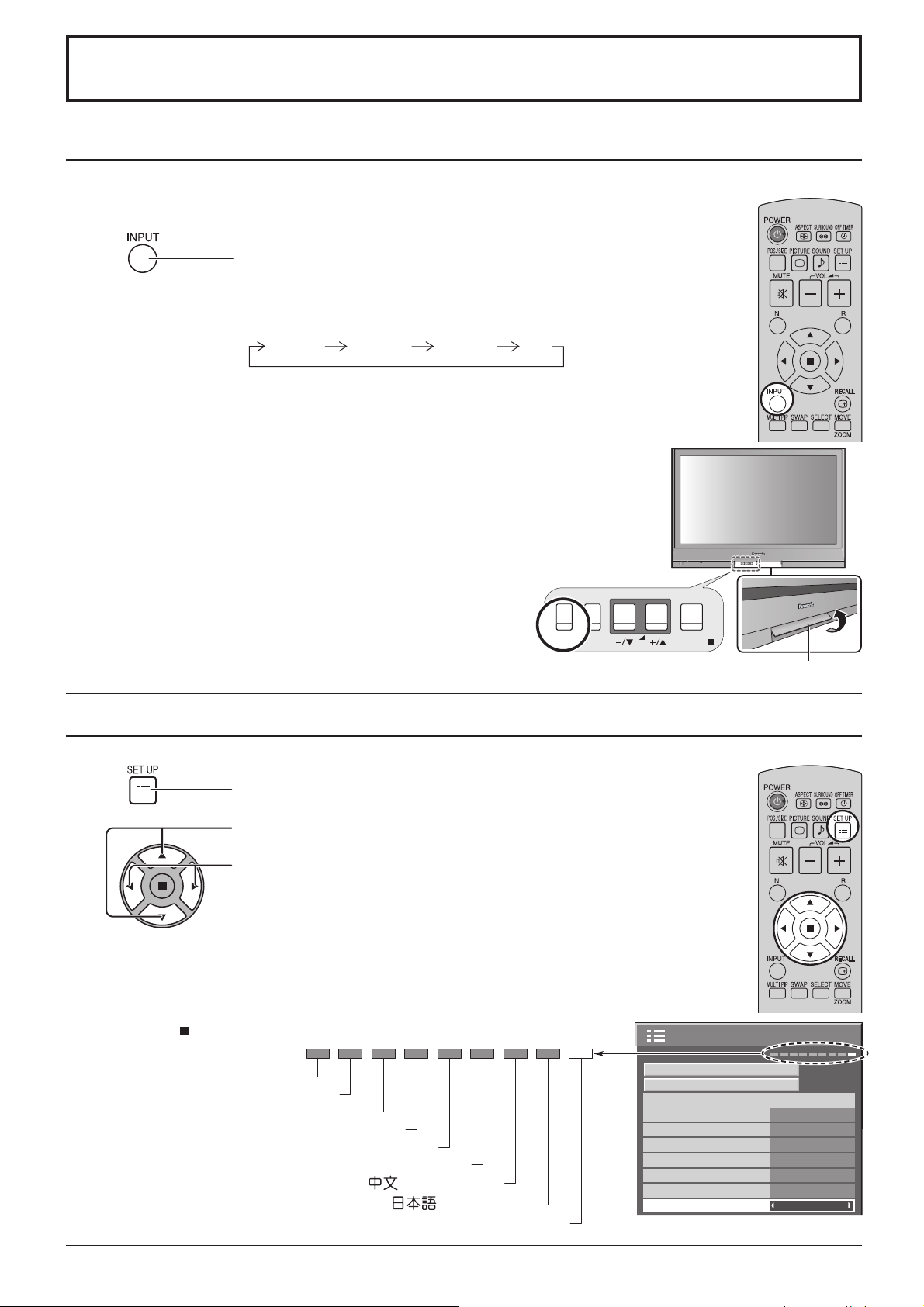
Первоначальный выбор
А
Выбор входного сигнала
Выберите входные сигналы, которые будут подаваться при помощи установки приобретаемого
отдельно соединительного щитка.
Нажмите, чтобы выбрать входной сигнал, который будет
воспроизводиться с оборудования, подсоединенного к
плазменному дисплею.
Входные сигналы будут изменяться как указано ниже:
INPUT1 INPUT2 PCINPUT3
Notes:
• Выбор также можно выполнить с помощью нажатия кнопки INPUT на аппарате.
• Входной разъем нельзя выбрать, если соединительный щиток не установлен в разъем.
• Выберите подходящие сигналы с аппаратуры, которая подключена к входным разъемам
компонент/RGB. (см. стр. 29)
• В режиме отображения 2 экранов нельзя выбрать один и тот же
режим входного сигнала и для основного, и для вспомогательного
изображения.
• Остаточное изображение (запаздывающее изображение) может
появиться на панели плазменного дисплея, если неподвижное
изображение сохраняется на панели в течение длительного
периода времени. Функция, которая делает экран немного
темнее, активизируется, чтобы предотвратить появление
остаточного изображения (см. стр. 39), однако эта функция
не является идеальным решением проблемы остаточного
изображения.
INPUT
MENU
VOL
ENTER/
Поднимите дверцу, потянув “PULL”.
Выбор языка OSD (On-Screen Display – экранной индикации)
Нажать для отображения меню “Установка”.
Нажать для выбора “Языка экранного меню”.
Нажать для выбора предпочтительного языка.
Возможные языки
нглийский
(Великобритания)
Немецкий
Французский
Итальянский
Испанский
Английский (США)
.......(Китайский)
.......(Японский)
Русский
Установка
Сигнал
Хранитель экрана
Выбор входа: компонент/RGB
Имя входа
Энергосбережение
Эн/cб в режиме ожидания
Управление питанием
Авто выключение
Язык экранного меню Русский
1/2
RGB
PC
ВЫКЛ
ВЫКЛ
ВЫКЛ
ВЫКЛ
12
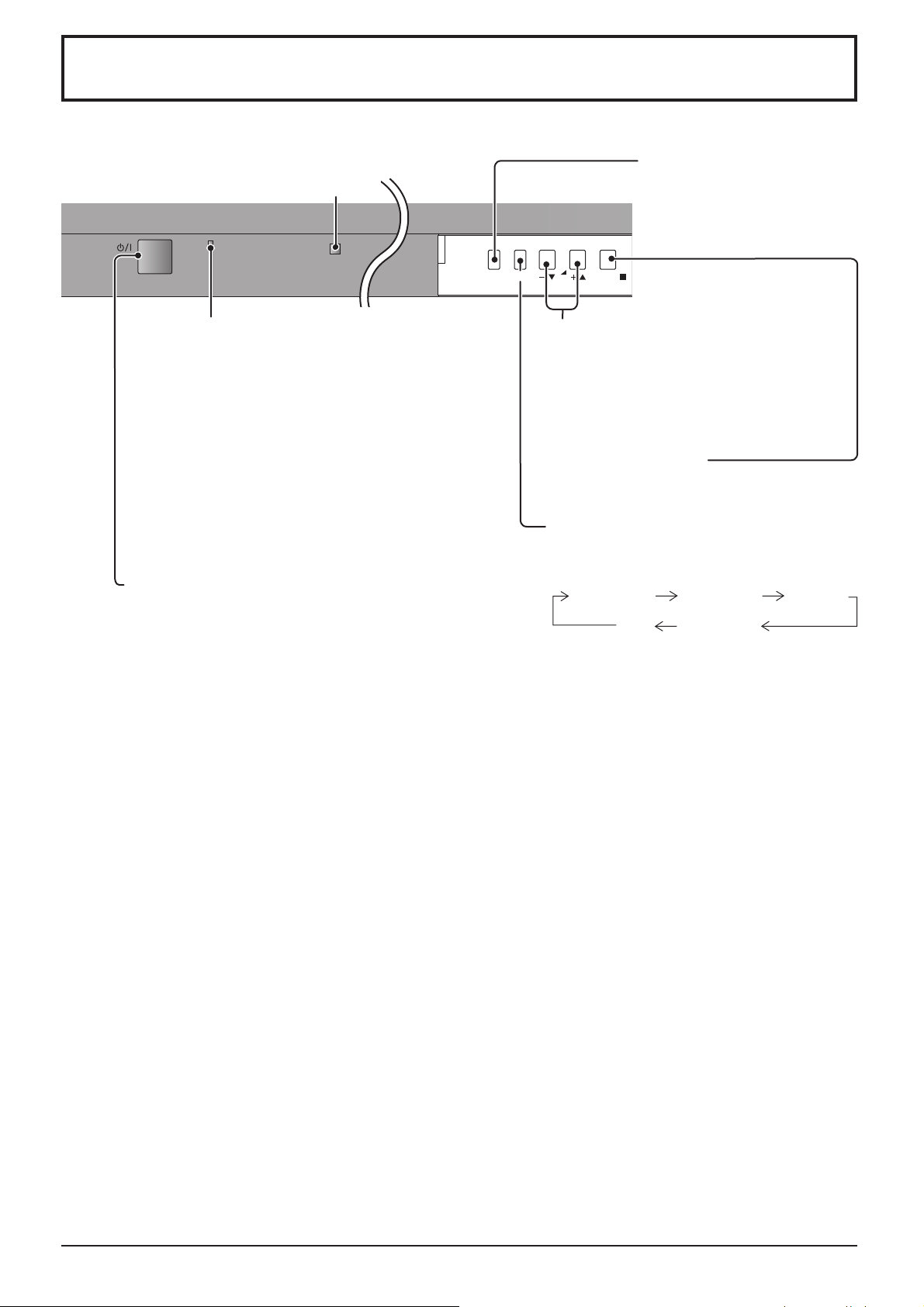
Основные регуляторы
Датчик дистанционного управления
INPUT
MENU
VOL
Кнопка INPUT
(Выбор INPUT1, INPUT2,
INPUT3 и PC)
(см. стр. 12)
ENTER/
Индикатор питания
Индикатор питания высветится.
•
Питание выключено ... не
подсвечен (пока кабель
питания подключен к
розетке, устройство
потребляет незначительное
количество энергии.)
• Режим ожидания ..... Красный
• Питание включено .. Зеленый
• DPMS ....................... Оранжевый (При наличии
сигнала с ПК и во время
работы на ПК экранной
заставки.)
Главный выключатель
питания вкл/выкл
Регулировка громкости
Громкость Больше “+” Меньше “–” Когда
отображается экран меню.
“+”: нажмите для перемещения курсора вверх
“–”: нажмите для перемещения курсора вниз
(см. стр. 19)
Кнопка ввода/формата
(см. стр. 15, 19)
Экран MENU ВКЛ/ВЫКЛ
Нажимом кнопки MENU переключается
экран меню. (см. стр. 19)
Нормальный
просмотр
Звук Поз./размер
Изображение Установка
13

Основные регуляторы
Пульт дистанционного управления не поставляется с этим аппаратом. Он может быть приобретен отдельно.
Номер модели: N2QAYB000178
Пульт дистанционного управления
Кнопка SURROUND
Установка окружающего звучания включается и выключается каждый
раз, когда нажимается кнопка SURROUND.
Выгода от использования окружающего звучания огромна. Вы
может быть полностью погружены в звук, как будто Вы находитесь
в концертном зале или кинотеатре.
Примечание:
Установки окружающего звука запоминаются отдельно для каждого
звукового режима (Нормальный, Динамический, Четкий).
ВКЛ ВЫКЛ
Объемный звук
ВКЛ
Кнопка ACTION
Нажмите, чтобы сделать выбор.
Кнопка ASPECT
Нажмите для регулирования экранного
отношения. (см. стр. 15)
Кнопка POWER
Сперва плазменный дисплей должен
быть подключен к стенной розетке, а
питание включено (см. стр. 11).
Нажмите эту кнопку для включения
плазменного дисплея из режима ожидания.
Нажмите эту кнопку еще раз, чтобы отключить
плазменный дисплей в режим ожидания.
Кнопка POS./SIZE
(см. стр. 20)
Кнопка PICTURE
(см. стр. 21)
Приглушение звука Вкл/Выкл
Нажмите эту кнопку для приглушения
звука.
Нажмите снова, чтобы возобновить
звук. Звук также возобновляется
при выключении питания или
изменении уровня громкости.
Кнопка N
(см. стр. 20, 21, 22, 23)
Кнопки POSITION
Кнопка INPUT
Нажимайте для последовательного
выбора входных разъемов INPUT1,
INPUT2, INPUT3 и PC. (см. стр. 12)
Когда прикреплен блок сдвоенных
видео разъемов, в зависимости
от выбранного входного сигнала
отображается A или B. (Например:
INPUT1A, INPUT1B)
Кнопка OFF TIMER
Плазменный дисплей может быть
запрограммирован на переход в
режим ожидания после определенного
периода. Установка изменяется на 30
минут, 60 минут, 90 минут и 0 минут
(таймер отключения отменен) при
каждом последующем нажатии кнопки.
30 60
90
0
Когда остается три минуты, будет
мигать “Таймер выключения 3”.
При перебое питания таймер
выключения отменяется.
Кнопка SET UP (см. стр. 19)
Кнопка SOUND (см. стр. 23)
Регулировка громкости
Нажмите кнопку Громкость Вверх
“+” или Вниз “–” для увеличения или
уменьшения уровня громкости звука.
Кнопка R (см. стр. 19)
Нажмите кнопку R, чтобы вернуться
к предыдущему экрану меню.
Кнопка RECALL
Нажмите кнопку “RECALL”, чтобы отобразить
текущее состояние системы.
Обозначение входного сигнала
1
Режим отношения (см. стр. 15)
2
Таймер выключения
3
Индикатор таймера выключения
отображается только когда таймер
выключения установлен.
Индикация часов (см. стр. 36)
4
PC
4:3
10:00
4
Таймер выключения 90
1
2
3
Кнопки MULTI window (см. стр. 16)
14
Цифровое масштабирование
(см. стр. 18)

Регуляторы ASPECT
Плазменный дисплей позволит Вам насладиться изображением максимального размера, включая изображение
широкоэкранного формата.
Нажимайте повторно, чтобы перемещаться через варианты экранного отношения
:
Относительно подробностей о режиме формата, пожалуйста, см. раздел “Список режимов формата” (стр. 40).
Для входного сигнала VIDEO (S VIDEO):
[с аппарата]
4:3
Панорамный Panasonic Авто
Увеличение1 Увеличение2
14:9
16:9
Увеличение3
Примечание:
При выборе входного слота, который используется на блоке сдвоенных
видео разъемов BNC (TY-FB9BD), нельзя выбрать Panasonic Авто.
MENU
INPUT
VOL
ENTER/
Каждым нажимом кнопки ENTER изменяется режим формата.
Для входного сигнала ПК:
4:3 Zoom 16:9
Для входного сигнала SD (525 (480) / 60i • 60p, 625 (575) / 50i • 50p):
4:3
Увеличение1
Увеличение2 Увеличение3
16:9
14:9
Панорамный
Для входного сигнала HD [1125 (1080) / 60i • 50i • 60p • 50p • 24p • 25p • 30p • 24sF, 1250 (1080) /
50i, 750 (720) / 60p • 50p]:
4:3
4:3 полноэкранный
Увеличение1
14:9Панорамный
[Во время операций MULTI PIP]
• Изображение и изображение,
Изображение в изображении :
• Другие :
Panasonic Авто
Увеличение2
16:9
Увеличение3
4:3 16:9
Переключение формата невозможно.
Примечания:
•
Режим Panasonic Авто можно выбрать только при
выбранном режиме входного сигнала Video.
•
Режим экранного отношения сохраняется отдельного
для каждого входного терминала.
•
Не допускайте показа изображения в режиме 4:3 в
течение длительного периода времени, так как это может
привести к тому, что на панели плазменного дисплея
останется постоянное остаточное изображение.
Дисплей будет автоматически увеличен (в зависимости от источника изображения), позволяя Вам смотреть изображение в максимальном размере.
4 16
3 9
Для изображения
формата почтового
4
3
Для изображения 4:3
Panasonic Авто
Изображение расширено
Изменения в соответствии с
установкой режима
Авто” (см. стр. 31).
“Panasonic
Примечания:
•
Режим “Panasonic Авто” предназначен для автоматического
регулирования экранного отношения для обеспечения
смешивания программных материалов 16:9 и 4:3. Некоторые
программы 4:3, такие как экраны данных фондовой биржи,
могут иногда приводить к неожиданному изменению размера
изображения. При просмотре подобных программ рекомендуется
установить экранное отношение ASPECT в 4:3.
• Если регулировка изображения Верт. положение/Верт. размер
выполняется в режиме
регулировка не запоминается. При выходе из режима экран
возвратится к предыдущей регулировке.
“Panasonic Авто” с форматом 16:9, то
Режим Все форматы
Установите опцию “All Aspect (Все форматы)” на “On” в меню Options, чтобы разрешить режим расширенного формата
(стр. 36). В режиме All Aspect (Все форматы) режим формата изображений переключается следующим образом.
Относительно подробностей о режиме формата, пожалуйста, см. раздел “Список режимов формата” (стр. 40).
Для входного сигнала VIDEO (S VIDEO):
4:3 Zoom1 16:9 JustZoom2 Zoom3 Panasonic Auto 14:9
Примечание:
•
При выборе входного слота, который используется на блоке сдвоенных видео разъемов BNC (TY-FB9BD), нельзя выбрать Panasonic Авто.
• В режиме All Aspect (Все форматы) “Panasonic Авто” отображается как “Panasonic Auto”.
Для входного сигнала ПК:
4:3 Zoom 16:9
Для входного сигнала SD (525 (480) / 60i
•
60p, 625 (575) / 50i
•
50p):
4:3 Zoom1 16:9 JustZoom2 Zoom3 14:9
Для входного сигнала HD [1125 (1080) / 60i • 50i • 60p • 50p • 24p • 25p • 30p • 24sF, 1250 (1080) / 50i, 750 (720) / 60p • 50p]:
4:3 Full Zoom1 16:9 Just1Zoom2 Zoom3 14:9 Just2 4:3 (1) 4:3 (2)
15
